Maison >Tutoriel logiciel >Logiciel >Méthode détaillée pour afficher les numéros de ligne dans le volet de sortie Beyond Compare
Méthode détaillée pour afficher les numéros de ligne dans le volet de sortie Beyond Compare
- 王林avant
- 2024-04-18 15:58:291188parcourir
Avez-vous déjà rencontré une situation dans laquelle les numéros de ligne ne peuvent pas être affichés dans le volet de sortie dans Beyond Compare ? L'éditeur PHP Youzi vous présentera en détail deux méthodes d'affichage des numéros de ligne dans le volet de sortie, qui sont : Utilisez l'onglet "Options" du menu "Fichier" et utilisez le raccourci clavier "Ctrl" + "Maj" + " L" Grâce aux instructions détaillées étape par étape de cet article, vous pourrez facilement afficher les numéros de ligne dans le volet de sortie de Beyond Compare, améliorant ainsi l'efficacité de vos opérations de comparaison.
Ouvrez Beyond Compare, sélectionnez la session [Text Merge] dans le répertoire [New Session] sur le côté gauche de la page principale et ouvrez l'interface de fonctionnement de la session.
Cliquez sur le bouton [Ouvrir le fichier] des deux côtés de l'interface pour sélectionner le fichier de code source qui doit être fusionné. Vous pouvez choisir d'afficher le volet de sortie de texte dans une fenêtre séparée, comme indiqué dans la figure. les informations sur le numéro de ligne de texte ne sont pas affichées dans le volet.
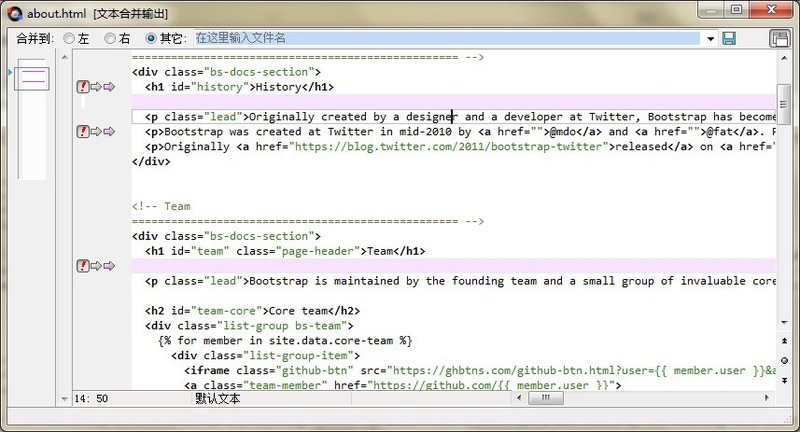
Placez le curseur n'importe où sur le côté gauche du volet de sortie, cliquez avec le bouton droit et sélectionnez la commande [Numéro de ligne] dans le menu développé. Le menu développé comprend également : changer de favoris, accéder aux favoris, effacer les favoris.
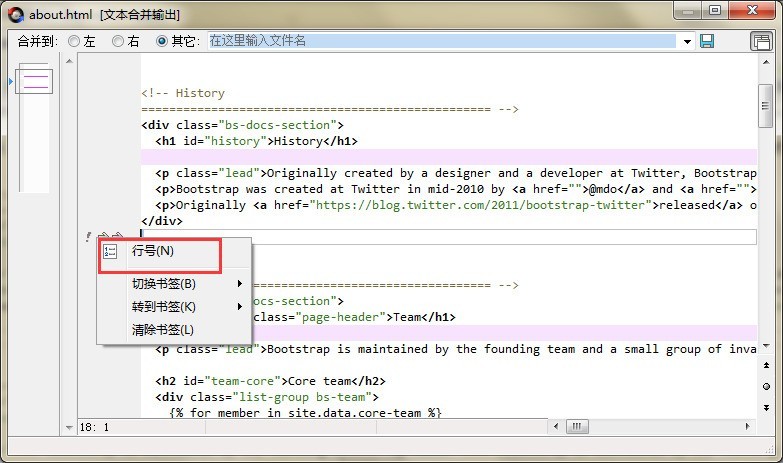
Après avoir terminé le réglage de l'affichage des numéros de ligne, comme le montre la figure, les informations sur le numéro de ligne du texte sont affichées sur le côté gauche du volet de sortie de fusion de texte Beyond Compare, ce qui permet aux utilisateurs de visualiser et de modifier facilement .
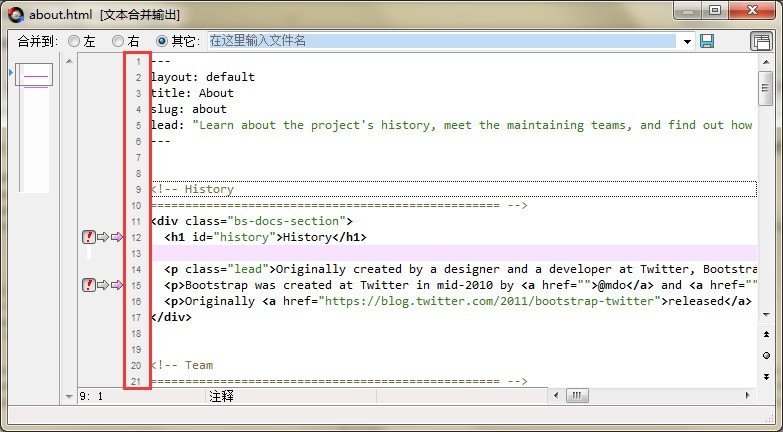
Ce qui précède est le contenu détaillé de. pour plus d'informations, suivez d'autres articles connexes sur le site Web de PHP en chinois!
Articles Liés
Voir plus- Comment afficher les jeux cachés sur Steam
- Comment utiliser un logiciel approprié pour ouvrir les fichiers dll sur un ordinateur win10 ?
- Comment définir le mot de passe du compte enregistré et afficher le mot de passe du compte utilisateur enregistré dans le navigateur 360
- Comment utiliser la CAO pour marquer toutes les dimensions en un seul clic
- Comment annuler le saut automatique vers le bord d'IE

